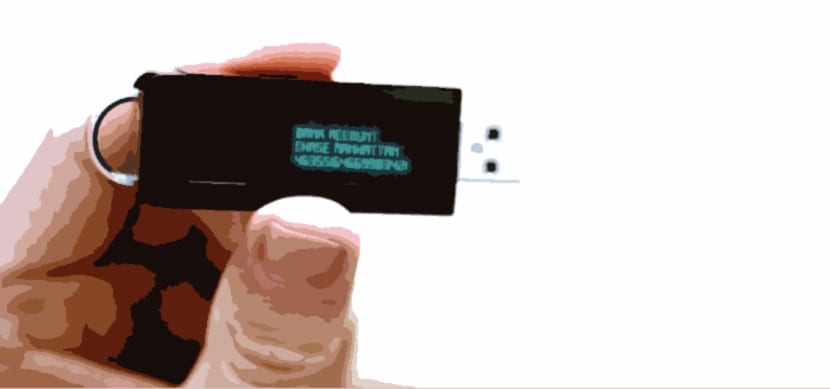
זה מספיק קשה שנוכל לאבד או לשכוח את הסיסמה שלנו, למרות שהאמת, עם כל אותם חשבונות שיש לנו היום, זה יכול לקרות שיום אחד המוח השכוח שלנו לא זוכר את זה.
איך ששכחת סיסמה יכולה להוביל להיות די מתסכללמרבה המזל ב- Windows 10 יש לנו את היכולת לשחזר את הסיסמה בעזרת כלי מאוד שימושי שנוכל לשמור במגירת המיטה שלנו למקרים אלה של מוחות שכוחים.
עלי להזכיר כי א דיסק לאיפוס סיסמה זה עובד רק עם חשבון מקומי במחשב, כך שלא תוכל להשתמש בו לחשבון מיקרוסופט. ופשוט, דיסק לאיפוס סיסמה הוא קובץ שנוצר על גבי דיסק USB או כרטיס SD שכאשר הוא מחובר למחשב Windows שלך יאפשר לך לאפס את הסיסמה ממסך הנעילה.
כיצד ליצור דיסק לאיפוס סיסמה ב- Windows 10
- חבר את שלך דיסק USB או הכנס את כרטיס ה- SD למחשב האישי
- לחץ על צירוף המקשים Windows + S כדי לעבור ישירות לסרגל החיפוש
- הקלד חשבונות משתמשים
- לחץ על חשבונות משתמשים
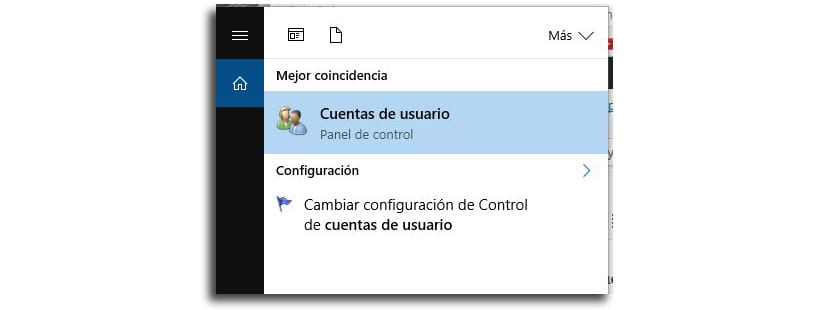
- לחץ על "צור דיסק לאיפוס סיסמה"

- לחץ על «הבא»
- מהתפריט הנפתח אתה חייב בחר דיסק USB היכן ברצונך ליצור את דיסק שחזור הסיסמה
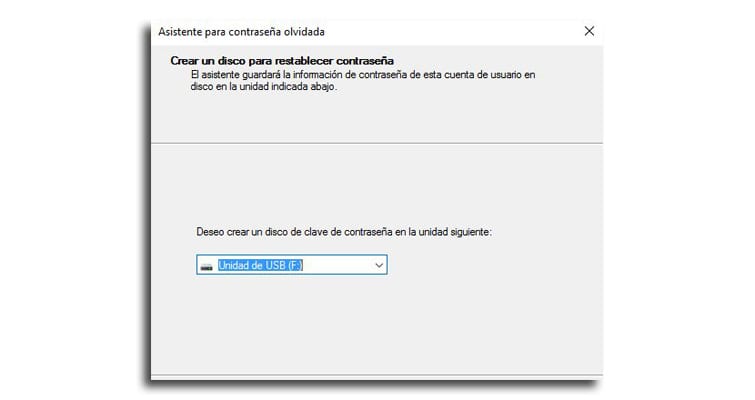
- עכשיו הקלד את סיסמת חשבון מקומי במחשב האישי שלך, זה שמשמש בדרך כלל להזנת המחשב שלך
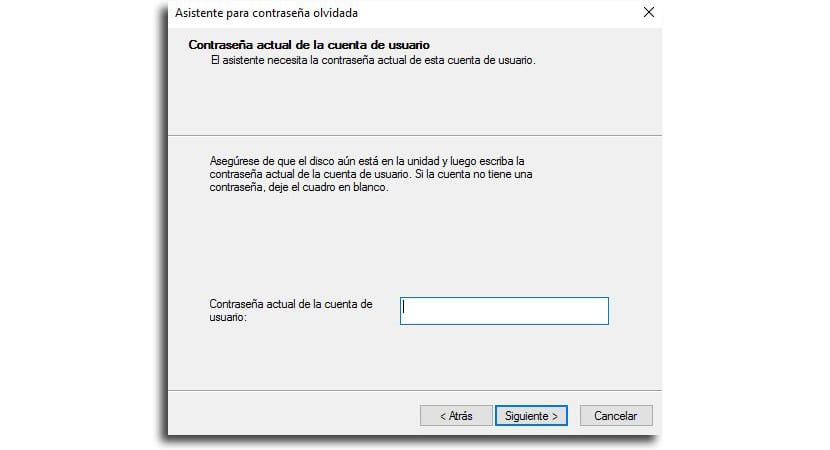
- לחץ על «הבא»
- שוב ב"בא "פעם אחת ההתקדמות מגיעה ל 100%
- נסיים ויהיה הדיסק מוכן לשנות את הסיסמה לאחר שאיבדנו או שכחנו אותה
כעת, כאשר אתה משתמש ב- USB, במסך הכניסה עליך ללחוץ עליו "לאפס את הסיסמה" ופעל לפי כל השלבים.
תודה על המידע הזה, נראה שזה יהיה מאוד שימושי עבורי.
אם אני שוכח את סיסמת Windows 10 שלי בחשבון מקומי אני יכול ליצור דיסק לאיפוס סיסמה.